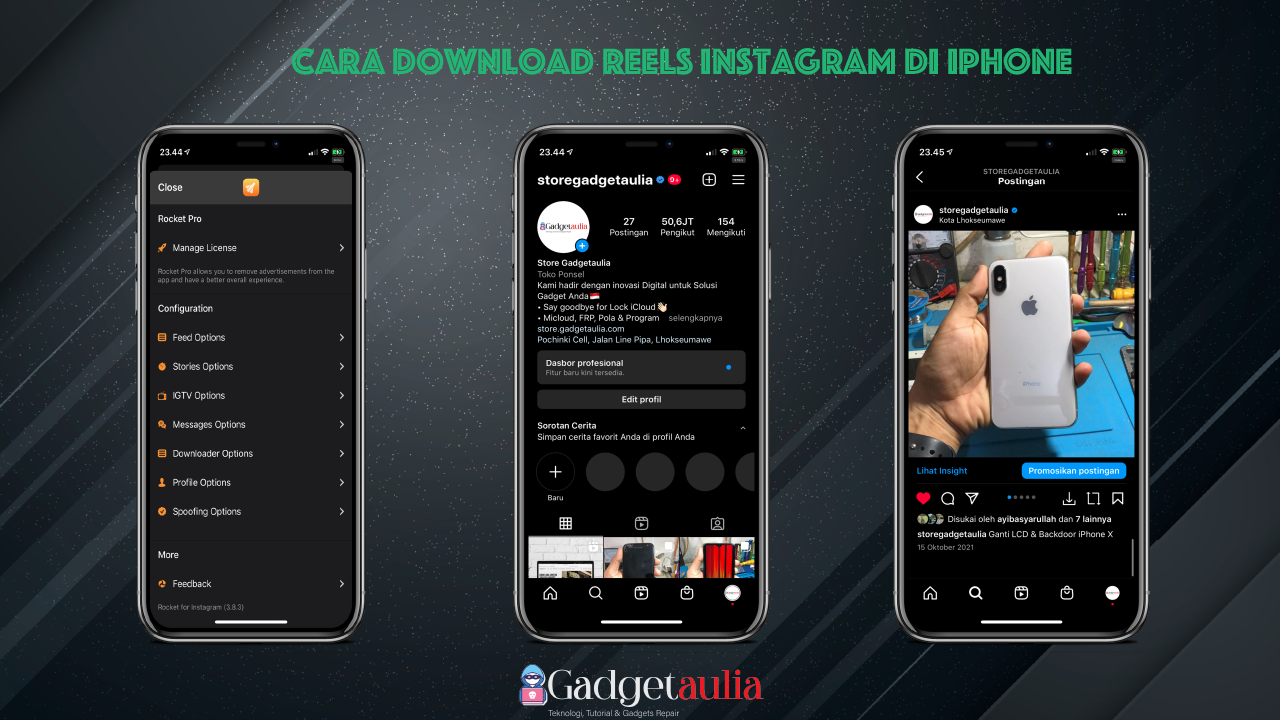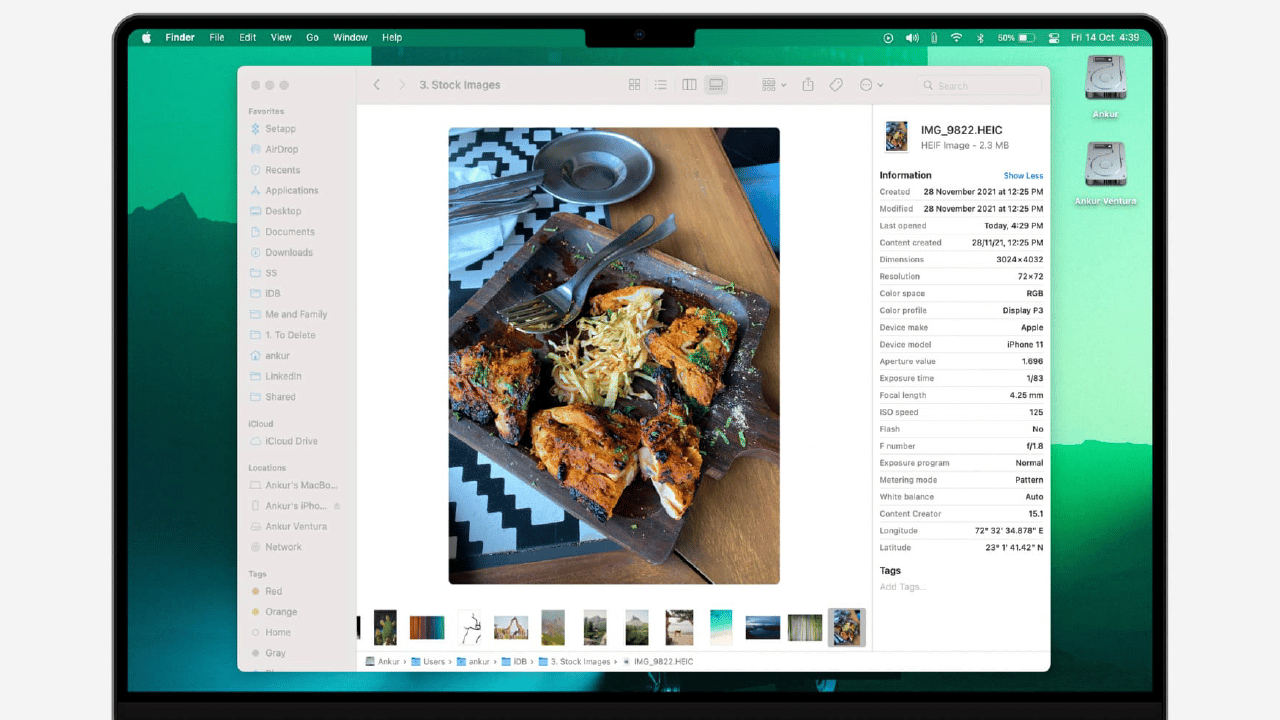Pada tutorial ini, gadgetaulia akan membagikan 2 cara melihat metadata EXIF foto di Mac kamu yang menjalankan versi terbaru macOS.
Apa itu metadata foto?
Metadata memberikan informasi penting tentang file apa pun dan memberi tahu Anda detail yang lebih dalam.
Data EXIF adalah metadata untuk gambar. Untuk keperluan tutorial ini, kami tidak akan membuat perbedaan mencolok antara metadata file umum dan data EXIF.
Metadata dibuat oleh perangkat yang Anda gunakan untuk mengambil foto (misalnya, iPhone Anda). Editor gambar seperti Photoshop dapat menambah metadata gambar awal dengan informasi baru, seperti nomor versi atau penulis, saat Anda melakukan sentuhan.
Baca Juga : Cara Mudah konversi file .deb menjadi file .ipa untuk TrollStore
Selain itu, aplikasi khusus memungkinkan Anda mengedit data gambar EXIF secara manual.
Catatan metadata yang didukung termasuk dimensi gambar , judul , resolusi , model kamera , lokasi , kecepatan rana , ISO , tanggal dan waktu , informasi hak cipta , deskripsi , thumbnail , dll.
Metadata ditulis, dibaca, dan didukung di iOS, iPadOS, macOS, dan platform utama lainnya.
4 cara untuk melihat metadata gambar di Mac
1. Menggunakan Finder
Ada dua cara mudah untuk melihat metadata foto di dalam Finder di Mac yang menjalankan macOS Mojave atau lebih baru.
Pertama, pilih file gambar di Finder dan tekan Command + Shift + P . Setelah itu, informasi gambar akan ditampilkan di sisi kanan. Jika Anda tidak ingin menggunakan pintasan keyboard, pilih file, dan klik Lihat > Tampilkan Pratinjau dari bilah menu atas.
Metode kedua melibatkan penggunaan Tampilan Galeri di Finder:
- Buka jendela Finder dan buka folder yang diinginkan dengan gambar.
- Beralih ke Tampilan Galeri dengan menekan Command + 4 atau mengklik ikon paling kanan dalam kelompok empat ikon di bagian atas jendela Finder. Jika jendela Finder berukuran sangat kecil, perbesar atau klik ikon daftar peluru dengan dua panah atas dan bawah.
- Jika Anda tidak melihat panel kanan, klik Lihat > Tampilkan Pratinjau dari bilah menu atas. Seret pembagi untuk memperbesar atau memperkecil panel Pratinjau, yang menampilkan semua metadata file.
- Pilih foto, dan metadatanya muncul di kolom Pratinjau di sisi kanan.
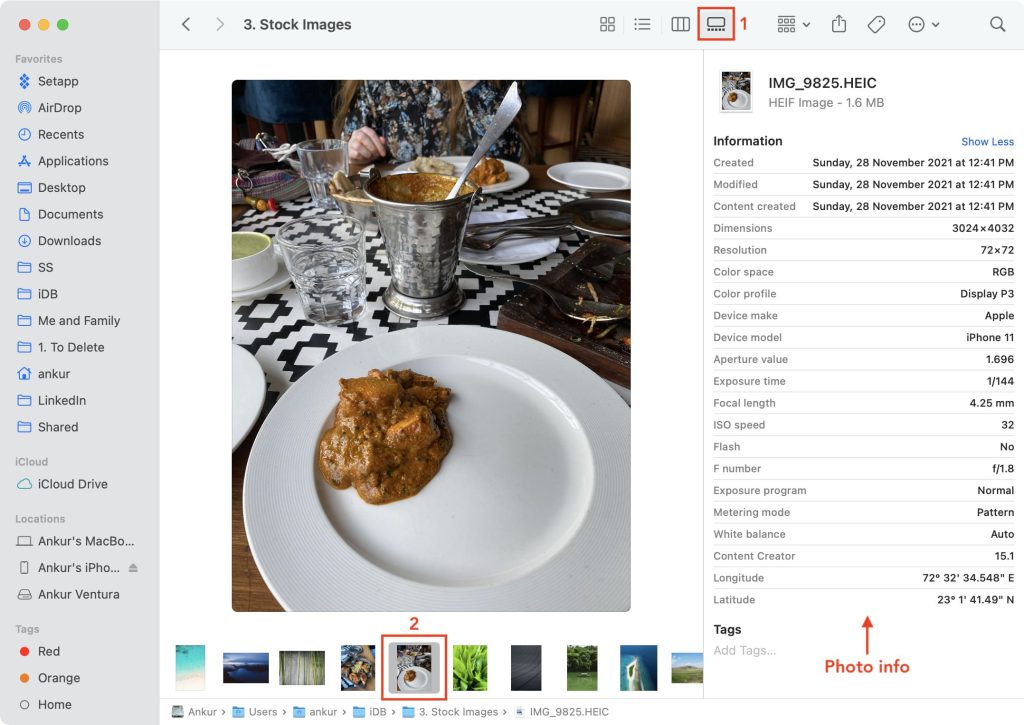
Tampilan Galeri membagi jendela Finder menjadi dua area utama. Ada strip ikon thumbnail yang berjalan di sepanjang bagian bawah, yang memudahkan untuk melihat gambar Anda dengan menggosok thumbnail , dengan sisa jendela diambil oleh pratinjau besar dari file yang dipilih.
Ini membuatnya sangat mudah untuk memeriksa detail EXIF dengan cepat seperti model kamera, aperture, dan eksposur tanpa harus membuka file di editor gambar seperti Pratinjau atau Pixelmator.
Tidak melihat metadata apa pun? Klik tautan Tampilkan Lainnya di panel Pratinjau untuk mengekspos metadata EXIF apa pun. Demikian juga, untuk hanya menampilkan info dasar tentang file yang dipilih, seperti nama, tanggal pembuatan, ukuran, dan lainnya, klik Tampilkan Lebih Sedikit .
2. Menggunakan aplikasi Foto
Dengan aplikasi Foto terbuka di Mac, cukup ikuti beberapa langkah berikut:
- Buka tempat di aplikasi Foto yang berisi gambar, baik itu di album atau perpustakaan Anda.
- Pilih gambar . Anda dapat mengeklik gambar satu per satu di layar utama atau mengeklik dua kali untuk membukanya dalam tampilan yang lebih besar.
- Klik tombol Dapatkan info untuk gambar yang dipilih di bilah alat.
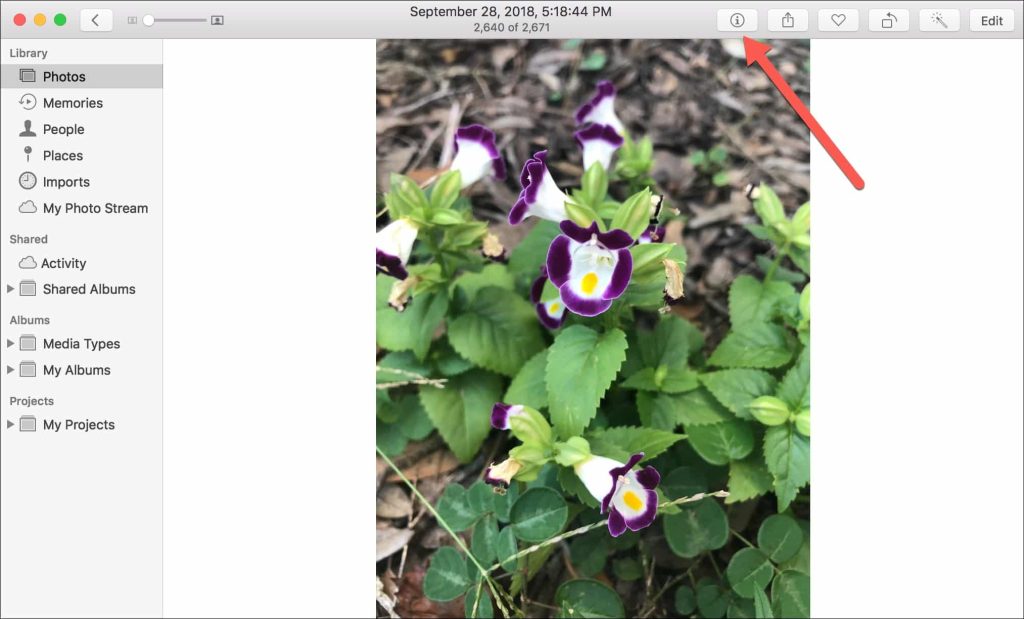
Atau, Anda dapat mengklik kanan gambar atau menekan tombol Control dan klik . Kemudian, pilih Dapatkan Info dari menu konteks.
Anda sekarang akan melihat jendela pop-up kecil yang berisi metadata umum untuk foto Anda, yang mencakup hal-hal seperti judul, tanggal, waktu, dimensi, ukuran, jenis file, lokasi, detail untuk perangkat yang mengambil foto, bersama dengan kecepatan rana dan ISO.
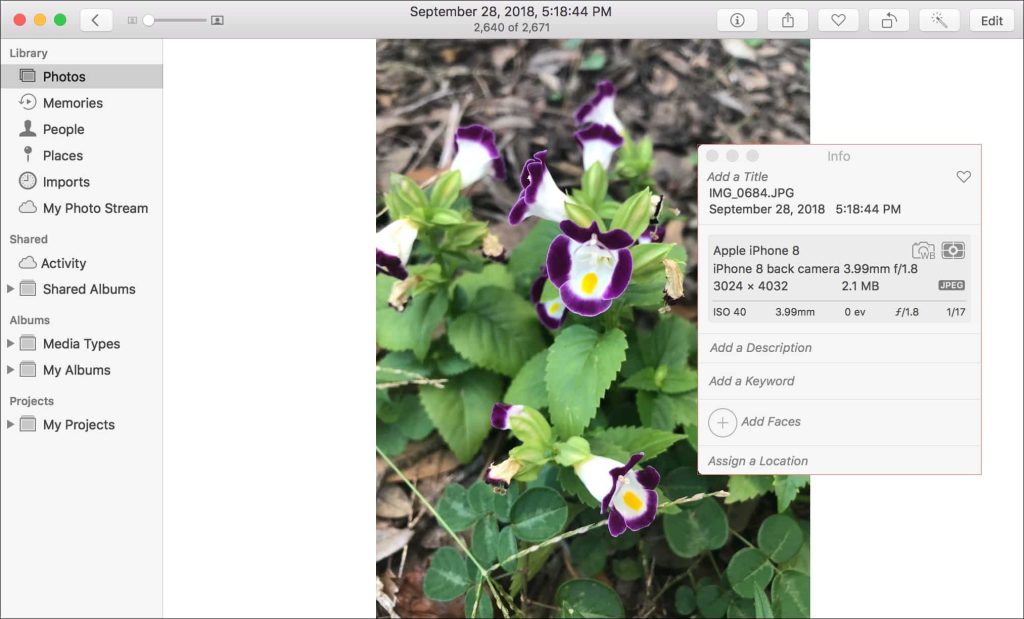
Anda akan melihat bahwa Anda juga dapat mengedit beberapa bidang yang Anda lihat. Jadi, jika Anda tidak memiliki judul, deskripsi, kata kunci, atau lokasi , Anda dapat menambahkan satu serta menandai wajah, dan menandai foto sebagai favorit.
3. Menggunakan opsi Dapatkan Info
- Pilih file di desktop, unduhan, atau jendela Finder mana pun.
- Tekan Command + I atau klik kanan dan pilih Get Info .
- Anda akan melihat informasi foto di bawah tajuk More info . Jika Anda tidak melihatnya, klik panah kecilnya untuk memperluas bagian Info selengkapnya.
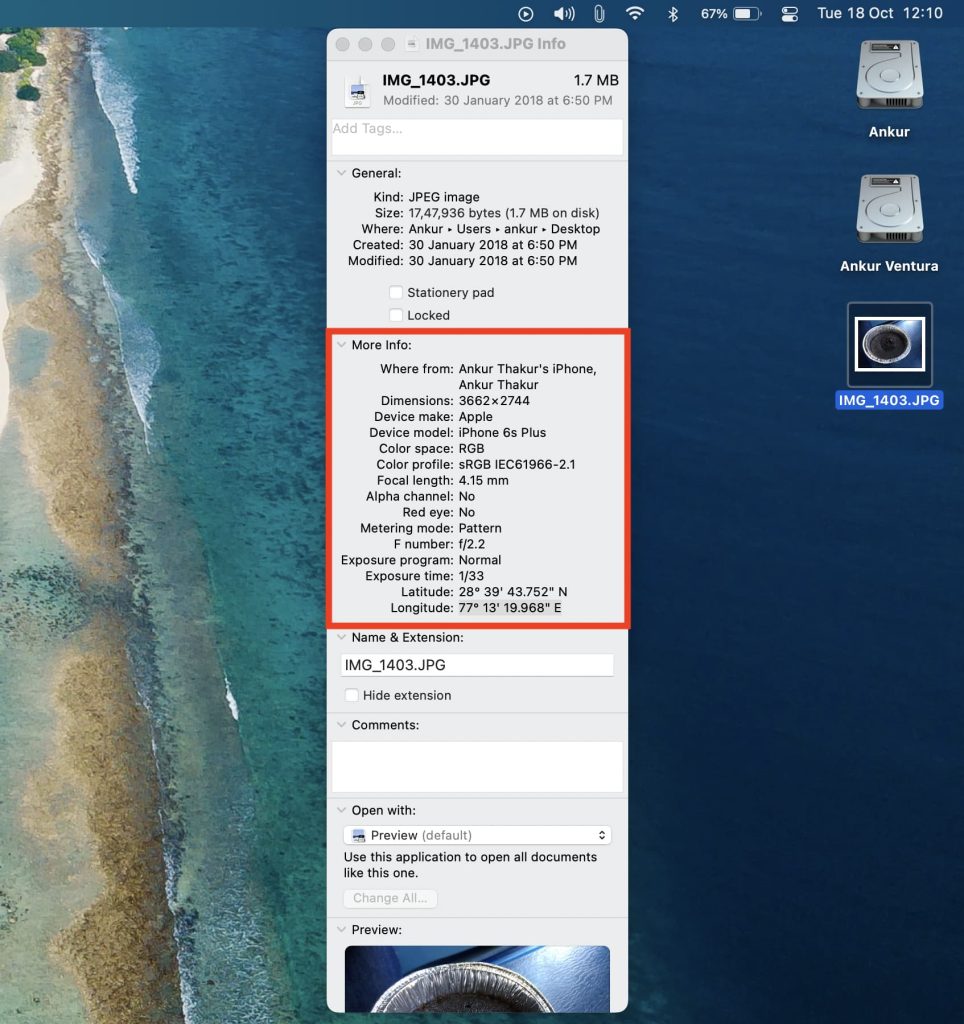
4. Menggunakan aplikasi metadata EXIF pihak ketiga
macOS App Store memiliki beberapa aplikasi gratis dan berbayar yang memungkinkan Anda melihat, mengedit, dan menghapus metadata EXIF dari gambar. Berikut adalah tiga opsi gratis yang menurut saya sederhana dan berguna:
Baca Juga : 7 Cara mengatasi Depth Effect yang tidak berfungsi di iPhone iOS 16
- Metadata EXIF : Jika Anda memiliki Mac dengan silikon Apple (M1, M2, atau penerusnya), Anda dapat menginstal aplikasi ini untuk melihat metadata foto. Jika mau, Anda juga dapat dengan mudah menghapus informasi foto untuk meningkatkan privasi .
- ExifTool Reader : Ini adalah aplikasi yang sangat sederhana, dan yang perlu Anda lakukan hanyalah menyeret gambar ke jendelanya. Aplikasi akan langsung menampilkan semua informasi metadata.
- PhotoMD-lite : Cukup tambahkan semua gambar ke aplikasi ini, dan itu akan menampilkan metadata berharga mereka dengan cara yang mudah dilihat.